O Gnome Shell está se consolidando rapidamente como o ambiente de trabalho preferencial para o Linux. Uma característica marcante, porém controversa, deste ambiente são as extensões. De maneira similar a navegadores como Chrome ou Firefox, os usuários têm a liberdade de instalar pequenas modificações que personalizam a experiência do desktop. Cada uma dessas extensões pode ser encontrada no site oficial. Antes de começar a instalação, é crucial seguir um guia para garantir que a ferramenta de integração do navegador funcione corretamente, pois sem ela, as extensões não serão implementadas no Gnome Shell. Abaixo, apresentamos uma seleção das 5 melhores extensões para o Gnome Shell que podem aprimorar significativamente seu espaço de trabalho.
1. Cafeína
Um dos maiores inconvenientes ao usar um computador é o desligamento inesperado da tela. Este problema é comum no Linux, e as opções padrão nos ambientes de desktop muitas vezes não oferecem uma solução prática para desativá-lo. Usuários frequentemente se veem perdidos nas configurações de bateria e exibição, tentando prolongar o tempo de atividade da tela.
Se você utiliza o Gnome Shell, o problema pode ser facilmente resolvido com a extensão Cafeína. Ela impede que a tela desligue enquanto estiver ativa. Se você está cansado de ter que desbloquear o Gnome após um curto período de inatividade, esta extensão é a ideal.
2. Organização Nativa de Janelas
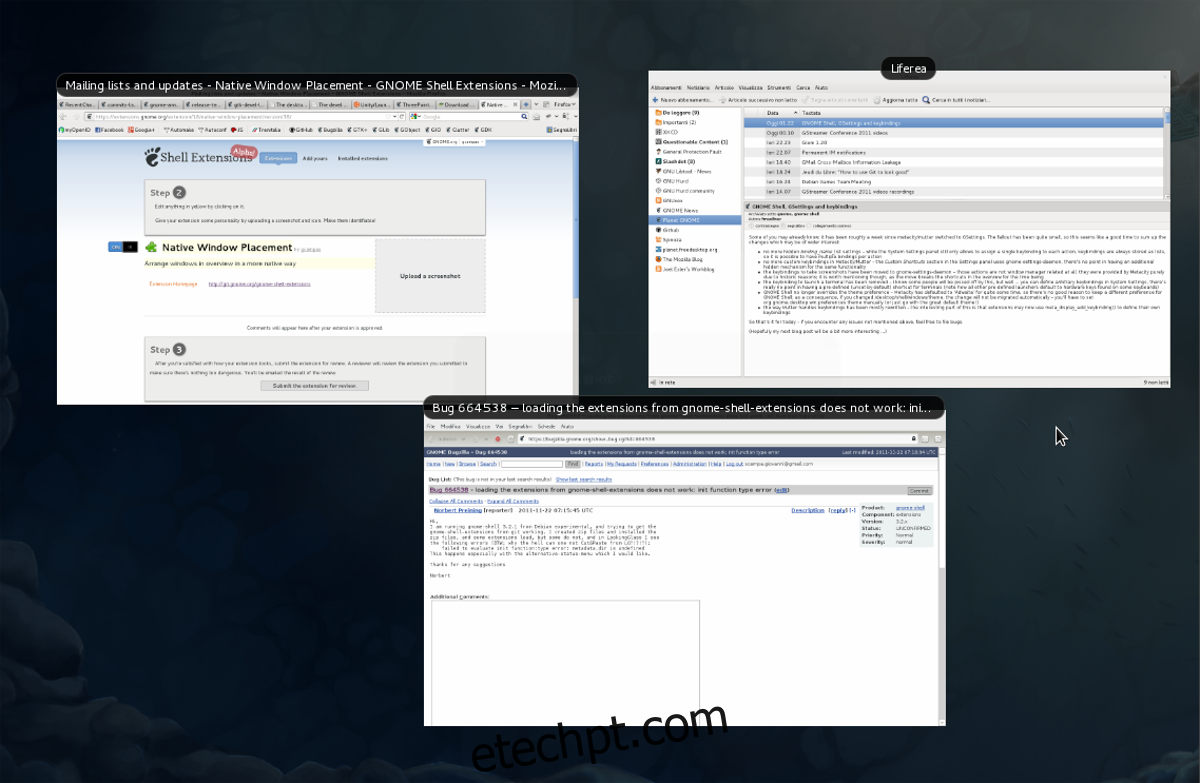
Muitos usuários do Gnome Shell não exploram a gestão de programas na visão geral de atividades, optando por modificar intensamente o Gnome e depender excessivamente do dock. Esta extensão é destinada àqueles que preferem a forma como o Gnome foi projetado e preferem navegar pelas janelas na visão geral, conforme idealizado pelos desenvolvedores.
A visão geral de janelas do Gnome é funcional, mas carece de aprimoramentos. Por exemplo, a disposição das janelas é muito simétrica e espaçada, o que pode levar a cliques acidentais e a um aproveitamento ineficiente do espaço.
A extensão Organização Nativa de Janelas melhora o layout das janelas abertas na visão geral, compactando-as e otimizando o uso do espaço. Se você costuma usar a visão geral para gerenciar suas janelas no Gnome Shell, mas não está satisfeito com a disposição padrão, esta extensão é uma excelente opção. Aprenda mais sobre Organização Nativa de Janelas aqui.
3. Top Icons Plus
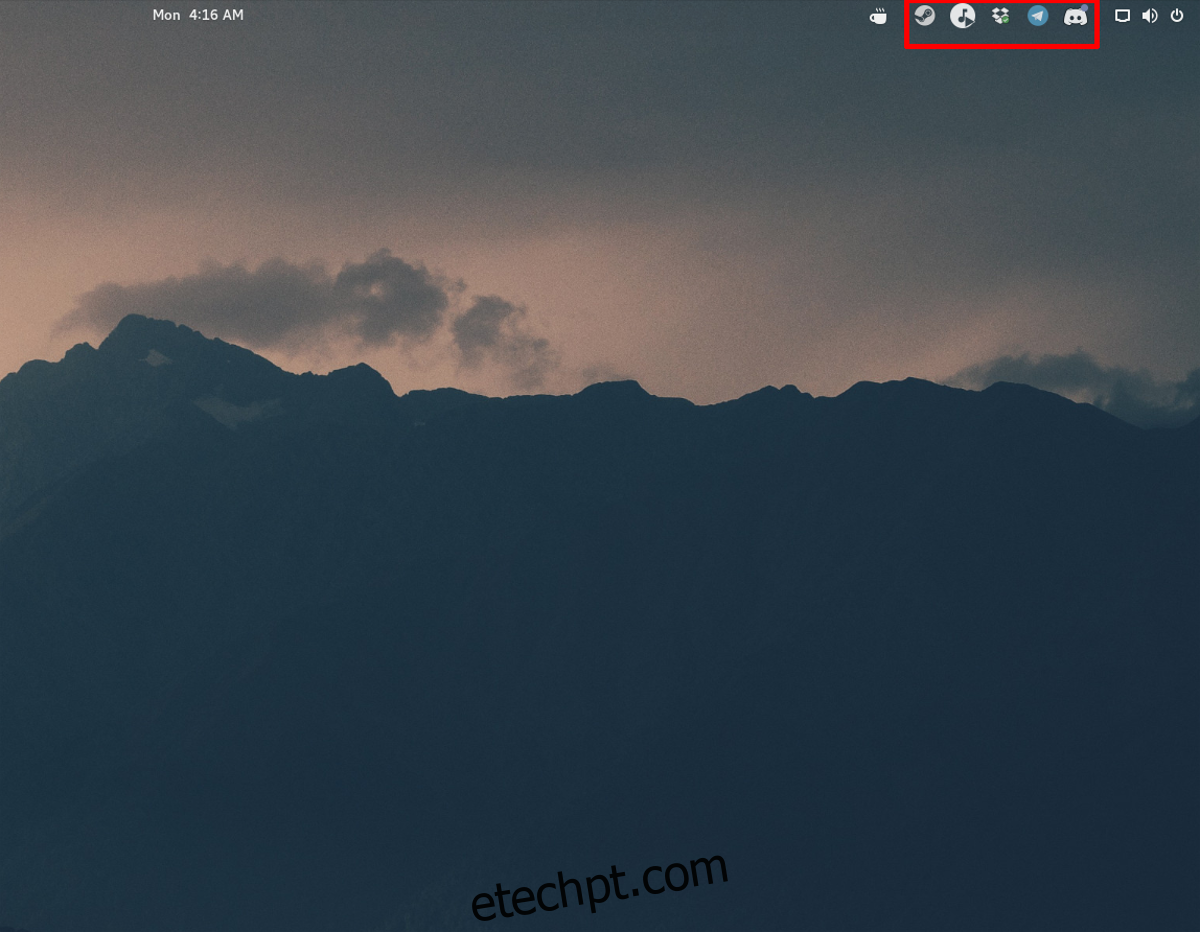
No Gnome 3, existem dois tipos de ícones na bandeja do sistema: os tradicionais e os “modernos”. Ícones modernos aparecem geralmente no painel superior do Gnome Shell, enquanto os tradicionais eram colocados em uma bandeja na parte inferior da tela.
O Gnome 3.26 removeu a bandeja tradicional, fazendo com que usuários de aplicativos populares como Skype, Dropbox e Discord ficassem sem ícones na bandeja do sistema. Isso representa um problema para o usuário comum do Gnome.
Felizmente, a extensão Top Icons Plus resolve isso, permitindo que os usuários acessem seus ícones da bandeja do sistema. A extensão coloca todos os ícones da bandeja do sistema tradicional no painel superior, junto com outros itens do sistema. O próprio projeto Gnome recomenda o uso desta extensão, pois sem ela, os ícones tradicionais da bandeja do sistema ficam inacessíveis.
4. Tilingnome
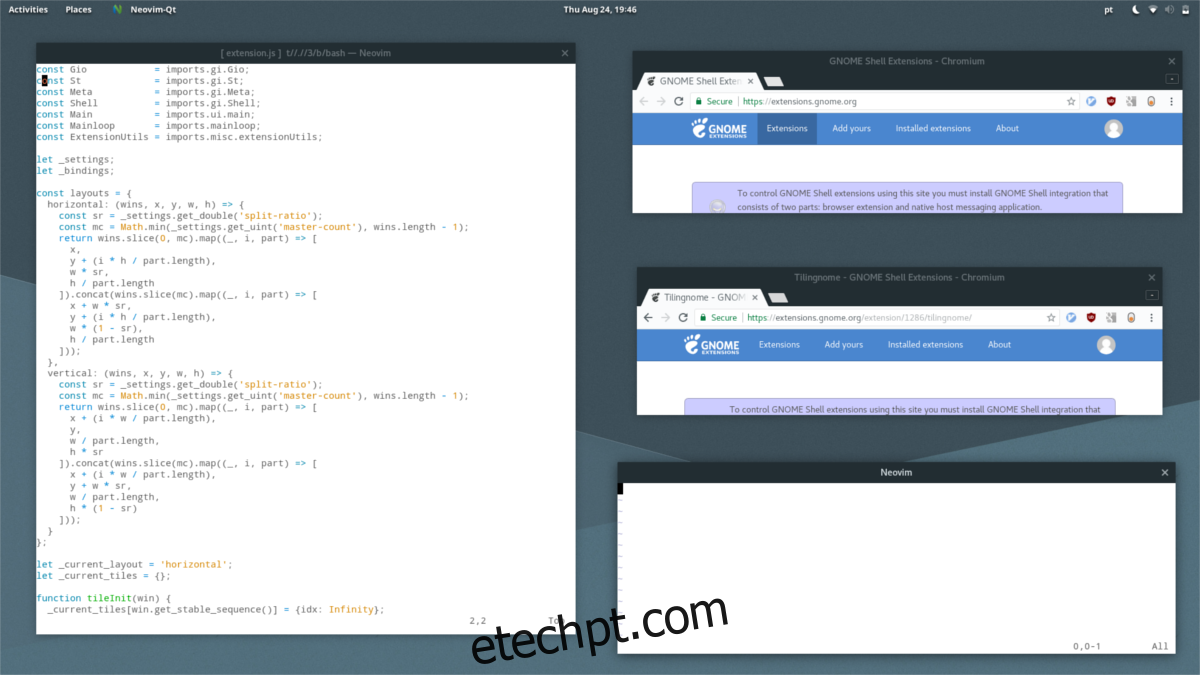
Gerenciadores de janelas lado a lado são conhecidos por sua alta produtividade, facilitando a multitarefa ao organizar tudo de forma visível na tela do computador.
Em ambientes de desktop tradicionais, as janelas flutuam umas sobre as outras. Essa configuração é adequada para focar em uma tarefa por vez. No entanto, para desenvolvedores, administradores de sistema ou qualquer pessoa que precisa de muitos aplicativos abertos simultaneamente, o padrão pode ser ineficiente.
A extensão Tilingnome transforma o ambiente de trabalho Gnome Shell em uma configuração de mosaico, permitindo criar janelas lado a lado nos estilos horizontal e vertical. Ela também oferece a opção de adicionar espaços entre as janelas.
Se você é um entusiasta de gerenciadores de janelas lado a lado e também gosta do Gnome Shell, esta extensão é altamente recomendada.
5. Dash to Dock
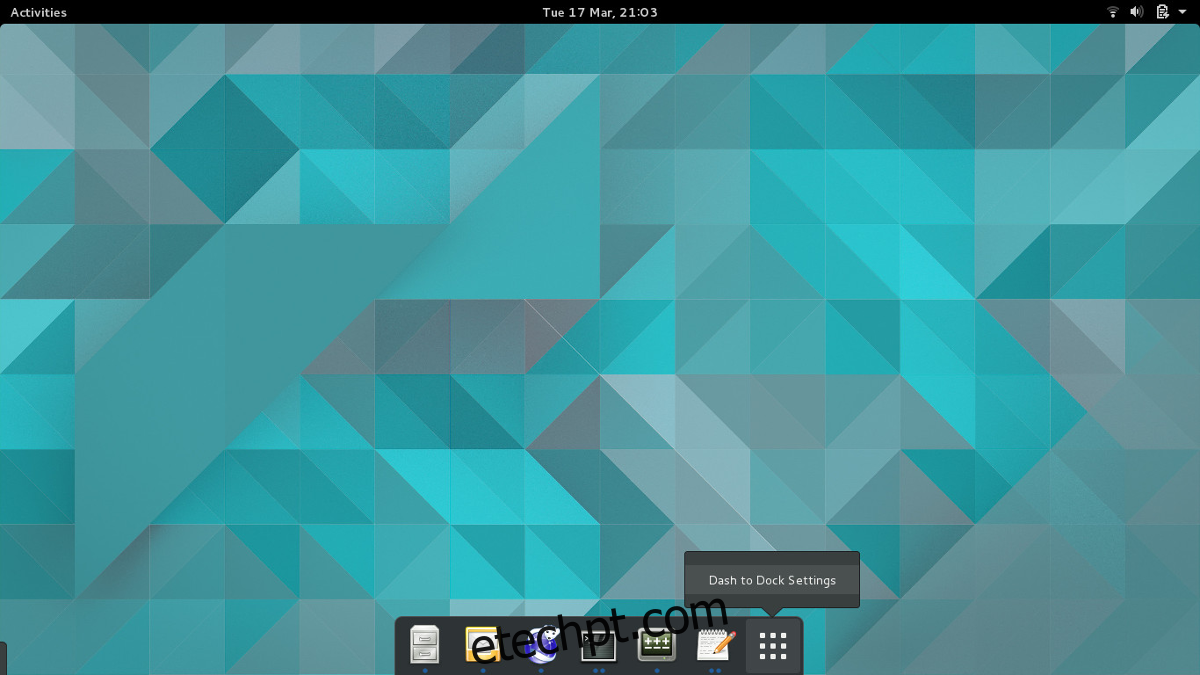
O design do Gnome Shell é bastante controverso. A navegação padrão envolve clicar no botão “Atividades” no canto superior esquerdo, em seguida no ícone do lançador de aplicativos, para abrir um programa.
A troca entre programas é feita através da “visão geral”, que é acessada clicando novamente em “Atividades” e selecionando uma janela aberta. Além disso, há um dock na visão geral para salvar programas favoritos.
Enquanto alguns usuários apreciam esse método, outros o consideram uma das principais razões para não usar o Gnome. Eles consideram irritante que o dock seja acessível apenas na visão geral e não gostam de ter que selecionar janelas em um layout para alternar entre programas.
A popularidade da extensão Dash to Dock é explicada por isso. Ela transforma o dock presente apenas na visão geral em um dock de aplicativo sempre presente, semelhante ao MacOS. Com ela, os usuários podem alternar entre programas abertos, iniciar favoritos e abrir novos aplicativos de forma mais intuitiva.
Se você não gosta da visão geral do Gnome, experimente o Dash to Dock.
Conclusão
O Gnome é frequentemente criticado por não adicionar recursos e, em vez disso, encorajar usuários a personalizar seus desktops através de extensões. Essa é uma crítica válida e compreensível. No entanto, as extensões do Gnome Shell são realmente muito úteis.
Graças às extensões, os usuários podem personalizar seu ambiente Gnome e torná-lo único, adicionando, removendo ou modificando recursos de forma flexível.